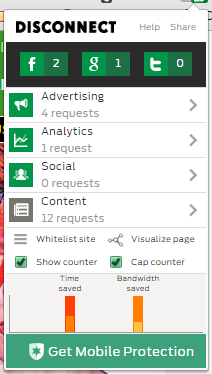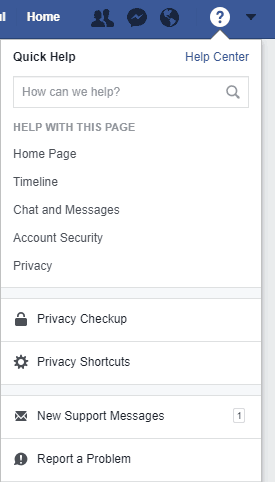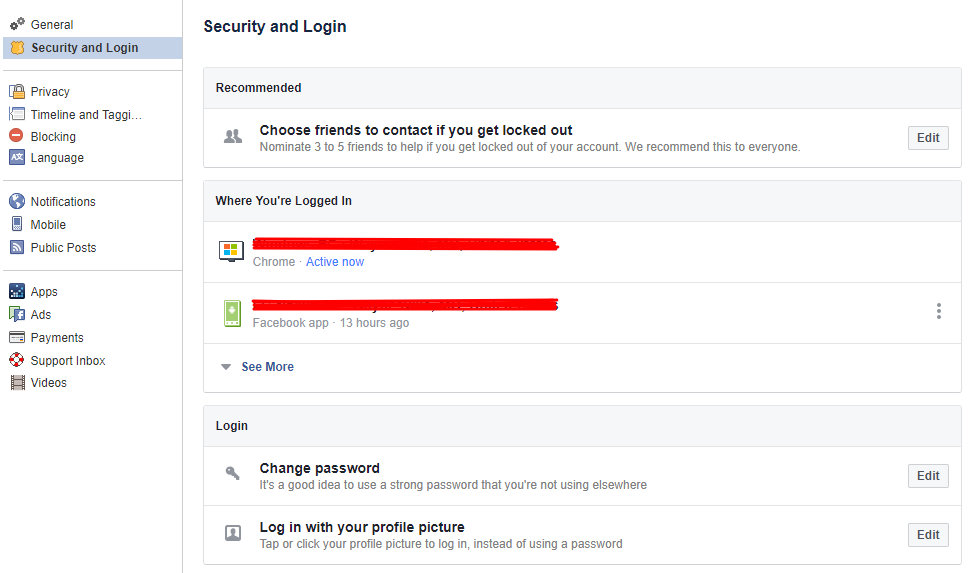Seit Beginn diesen Jahres hat AVG seine Browser-Erweiterung PrivacyFix eingestellt. Diese Erweiterung hat tausenden von Computernutzern dabei geholfen, Ihre Datenschutzeinstellungen bei Facebook und Google zu überwachen und zu verwalten. AVG gibt an, dass bisherige Nutzer die Erweiterung zwar nach wie vor verwenden können, aber dafür auf Kundensupport, Updates, Fehlerbehebungen und Wartung verzichten müssen. Neue Nutzer können das Produkt nicht länger herunterladen.
ReclaimPrivacy, ein ähnliches Tool zum Scannen der Datenschutzeinstellungen von Facebook, wurde kürzlich ebenfalls eingestellt. Die alte Version funktioniert nicht mehr mit Facebook.
Zwar fanden viele Anwender PrivacyFix und ReclaimPrivacy nützlich, aber letztlich konnte man mit diesen Produkten nichts machen, was Nutzer mit alltäglichen Ansprüchen nicht auch selbst tun könnten. Wir werden Ihnen im Folgenden Schritt für Schritt aufzeigen, wie Sie den Datenschutz für all Ihre Accounts und Anwendungen manuell sicherstellen können.
Facebooks Datenschutz- und Datensicherheitseinstellungen sind im Grunde recht umfassend und detailliert. Leider sind sie aber auch auf mehrere verschiedene Menüs verstreut.
Öffnen Sie Facebook in Ihrem Desktop-Browser und klicken Sie das Fragezeichen in der oberen rechten Ecke an. Klicken Sie dann auf in der Dropdown-Liste auf “Privatsphäre auf einen Blick”.
In einem weiteren Dropdown-Menü erscheinen drei weitere Optionen. Abgesehen davon ist möglicherweise (aber nicht immer) auch noch ein Feld mit “Privatssphäre-Check” zu sehen.
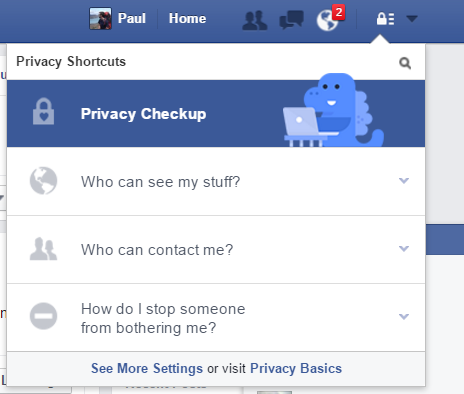
Klicken Sie auf “Wer kann meine Inhalte sehen?” und ändern Sie den Tab hinter “Wer kann meine zukünftigen Beiträge sehen?” auf ‘Freunde’ (oder ‘Nur ich’, wenn Sie Facebook eher als ein persönliches Tagebuch und nicht als ein soziales Netzwerk verwenden möchten).
Als Nächstes können Sie unter “Wer kann mich kontaktieren?” einstellen, wer Ihnen Freundschaftsanfragen senden darf, indem Sie “Freunde von Freunden” auswählen.
Im letzten Abschnitt “Wie verhindere ich, dass mich jemand belästigt?” können Sie angeben, wer Sie nicht kontaktieren soll. Dazu können beispielsweise Verkäufer, Betrüger und Belästiger gehören.
Am Ende des Menüs klicken Sie auf “Weitere Einstellungen”. Dadurch werden Sie zu einer Seite weitergeleitet, auf der Sie Einstellungen anpassen können, dass bestimmte Nutzer Sie mittels Ihrer E-Mail oder Ihrer Telefonnummer suchen. Es ist empfehlenswert, diese Einstellung zu wählen, um Betrüger und Spammer fernzuhalten, die Ihre Kontaktdetails auf anderem Wege erhalten haben.
Klicken Sie in der linken Seitenleiste hinter dem Schutzschild-Symbol auf “Sicherheit und Login”. Die Datenschutzeinstellungen, die uns hier am meisten interessieren, sind die zweistufige Authentifizierung, das App-Passwort, Ihre Browser und Ihre Apps sowie “Wo du derzeit angemeldet bist”.
- “Wähle Freunde, die du kontaktieren kannst, wenn du ausgesperrt wirst” – Diese Option sollten Sie einstellen. Das Erste, was Hacker tun, die auf irgendeine Weise Zugang zu Ihrem Account erhalten haben, ist der Versuch, Sie durch die Änderung Ihres Passwortes, Ihrer Wiederherstellungs-E-Mail oder Ihrer Login-Details auszusperren. Genau das wird hierdurch verhindert.
- “Wo du derzeit angemeldet bist” – Wenn Sie ein neues Telefon haben oder sich mit dem Gerät einer anderen Person einloggen, dann ist diese Liste von Bedeutung. Es handelt sich dabei um eine Liste von Geräten, die entweder keine Identifikationsbestätigung erfordern oder Benachrichtigungen senden, wenn Sie eingeloggt sind. Entfernen Sie hier alle, die nicht zu den derzeit von Ihnen genutzten Geräten gehören, indem Sie die drei Punkte anklicken und ‘ausloggen’ wählen. Wenn Ihnen eines der gelisteten Geräte unbekannt ist, klicken Sie auf “Das bin ich nicht”, um Facebook darauf aufmerksam zu machen.
- “Verwende die zweistufige Authentifizierung” – Wann immer Sie sich mittels eines neuen Gerätes einloggen, wird ein Code als zusätzliche Sicherheitsmaßnahme an Ihre Telefonnummer gesendet. Sie müssen hierfür Ihre Telefonnummer angeben, falls Sie das noch nicht getan haben.
- “Erhalte Anmeldungswarnungen bei Logins über unbekannte Geräte” – Sollte Ihr Account gehackt werden, dann erhalten Sie eine entsprechende Warnung und können somit schnell reagieren.
Jetzt sollten Sie zu “Chronik und Markierungen” in der linken Seitenleiste gehen. Klicken Sie den Tab an und ändern Sie wenn möglich alle Einstellungen zu “Freunde”. Sie können außerdem alle Fotos und alle Status überprüfen, in denen Sie markiert wurden, bevor diese Markierungen öffentlich sichtbar sind.
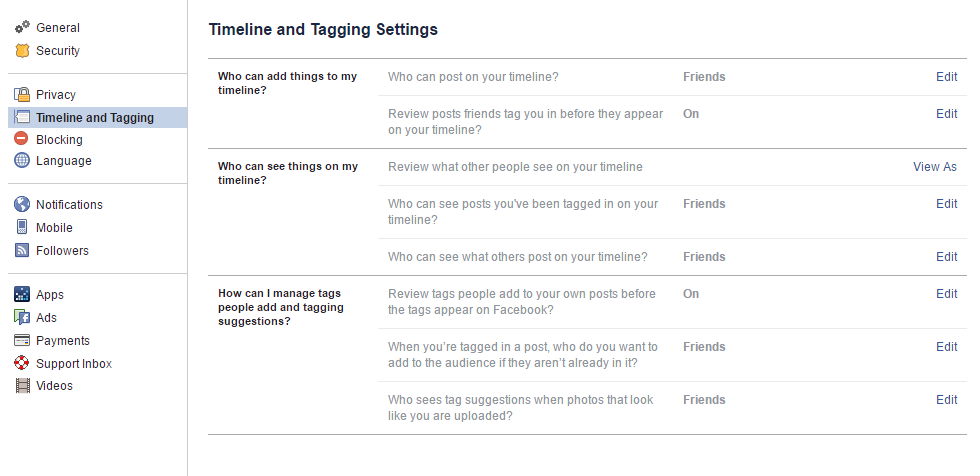
Weiter zum Tab ‘Öffentliche Beiträge’. Ein Abonnent (Follower) ist ein Facebook-Mitglied, der Ihr Profil und Ihre Beiträge sehen kann, obwohl er/sie nicht Ihr Freund ist. Da ich selbst Facebook nutze, um meine geschriebenen Inhalte zu promoten, habe ich diese Einstellung aktiviert. Diejenigen, die Ihre Inhalte nicht öffentlich promoten wollen, sollten diese Einstellung allerdings deaktivieren.
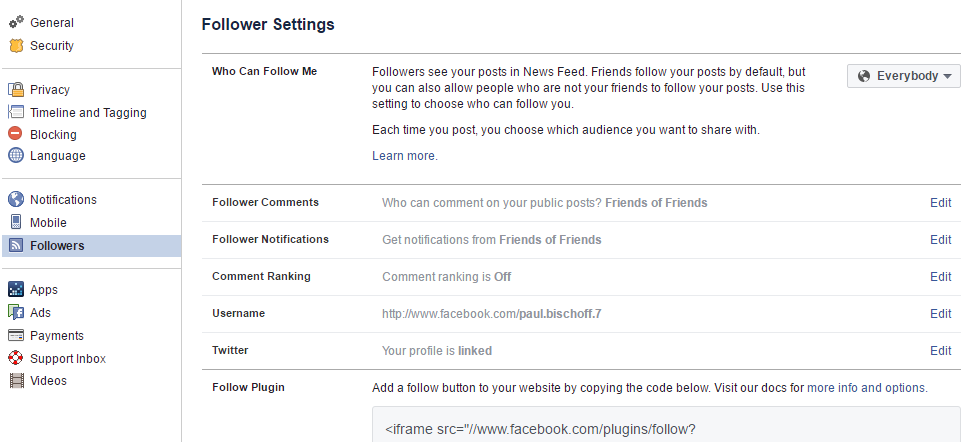
Als Letztes kommen wir zum App-Bereich. Diese Datenschutzeinstellungen von Facebook werden häufig übersehen – vermutlich ist das auch vom Unternehmen so gewollt. Anwendungen sammeln persönliche Nutzerdaten, um diese zielgerichtet für Werbung, Empfehlungen und Aktionen zu verwenden. Werbung ist Facebooks primäre Einnahmequelle, was es verständlich macht, dass diese Datenschutzeinstellungen etwas versteckt und getrennt von den Nutzer-zu-Nutzer-Datenschutzeinstellungen aufzufinden sind.
Immer, wenn Sie einen Account auf einer Seite oder in einer App von Dritten mit Facebook bestätigen, also immer dann, wenn Sie sich mit einer App oder Anwendung in Facebook einloggen anstatt einen neuen Account für die App zu erstellen, führt das letztlich hierher. Sie können an dieser Stelle Apps entfernen, die Sie nicht mehr nutzen und Zulassungsbeschränkungen für diejenigen Apps einstellen, die Sie weiterhin nutzen. Des Weiteren sollten Sie hier auch blockieren, dass die Anwendungen Ihrer Freunde Daten über Sie sammeln können. Die dafür notwendigen Schritte sind etwas aufwendiger und daher detailliert in diesem separaten Post über das Modifizieren und Entfernen von Apps beschrieben.
Wenn Sie sich in einen Google-Service wie z.B. Gmail oder Google+ über Ihren Desktop-Browser eingeloggt haben, gehen Sie bitte zu myaccount.google.com und klicken dort auf “Anmeldung & Sicherheit”.
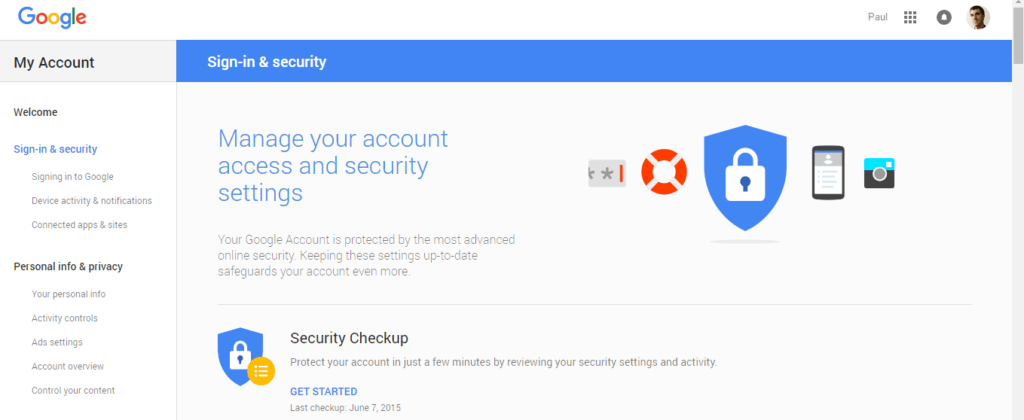
An dieser Stelle können Sie eine zweistufige Authentifizierung, eine Wiederherstellungs-E-Mail, eine Wiederherstellungs-Telefonnummer und eine Geheimfrage hinzufügen. Eine Liste von Sicherheitsvorfällen ist unter ‘Kürzlich aufgetretene Sicherheitsereignisse‘ zu sehen. Diese Liste schließt Passwort-Änderungen und Anmeldungen über neue Geräte mit ein. Stellen Sie sicher, dass Sie alle Telefone und Computer, die Sie für Zugriffe auf Ihren Account nutzen, unter ‘Zuletzt verwendete Geräte’ bestätigen. Entfernen Sie hier alles, was Ihnen nicht bekannt ist oder was Sie nicht mehr nutzen. Sie können unter ‘Sicherheitsbenachrichtigungen einstellen’ entscheiden, auf welche Weise Google Sie im Falle eines Sicherheitsverstoßes und anderer kritischer Account-Aktivitäten benachrichtigen soll.
Im Abschnitt “Verbundene Apps & Webseiten” können Sie eine Liste aller Apps und Seiten sowie der damit verbundenen Berechtigungen ansehen, in die Sie sich mittels Ihres Google-Accounts eingeloggt haben. Genau wie bei Facebook sollten Sie auch hier alles entfernen, was Ihnen nicht bekannt ist und was Sie nicht mehr nutzen. Klicken Sie diejenigen Apps und Seiten an, die Sie in der Liste beibehalten wollen, um weitere Details bezüglich entsprechender Berechtigungen einzusehen. Sie können “Liste editieren” anklicken, um so viele dieser Berechtigungen wie möglich zu entfernen, ohne die Funktionen der App einzuschränken. Allerdings wird dieser Schritt nicht von jeder App zugelassen.
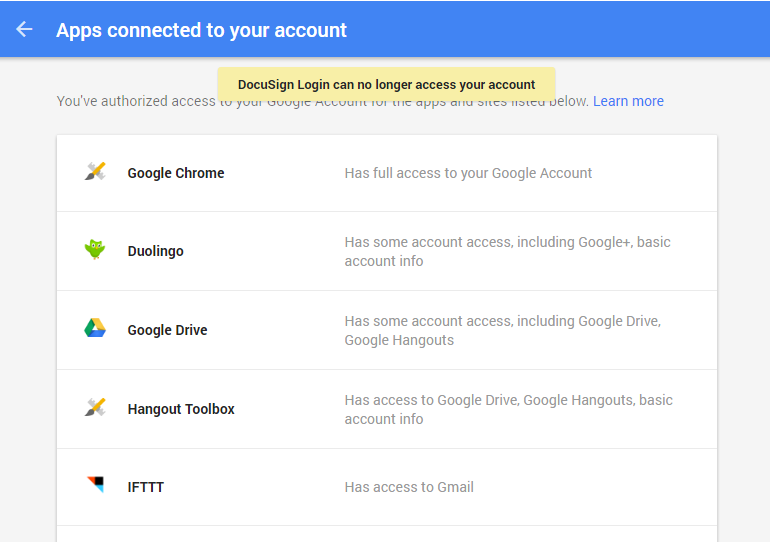
Ganz unten auf dieser Seite besteht die Möglichkeit, die Apps zu aktivieren oder zu deaktivieren, die weniger sichere Anmeldetechnologien verwenden. Wenn Sie nicht gerade eine oder mehrere dieser Apps nutzen wollen, sollten Sie diese deaktivieren.
Wir kommen jetzt zur linken Seitenspalte mit dem Thema: Persönliche Daten & Privatsphäre
Im ersten Abschnitt “Meine persönlichen Daten” können Sie Informationen wie Ihre Telefonnummer, eine Wiederherstellungs-E-Mail, einen Benutzernamen und Ihren Geburtstag eingeben. Die “Über mich”-Informationen werden automatisch für jeden sichtbar gemacht; alle anderen Informationen dieses Bereiches sind nur für Google sichtbar. Wir empfehlen Ihnen, die Standortfreigabe auszuschalten. Außerdem können Sie mit den Sucheinstellungen personalisierte Services wie Ihre Suchverläufe und Ihre privaten Ergebnisse deaktivieren. Das bedeutet jedoch nicht, dass Google aufhört, die Informationen zu sammeln, die für diese Dienste notwendig sind. Wenn Sie das verhindern möchten, dann sollten Sie ganz auf die Suchmaschine Google verzichten
Falls Sie den bestmöglichen Datenschutz möchten, sollten Sie unter “Aktivitätseinstellungen” alles deaktivieren. Sie können außerdem bisherige Account-Aktivitäten löschen, indem Sie “Aktivitäten verwalten” anklicken, alle Boxen auswählen und dann auf “Löschen” klicken. Dieser Schritt schließt Youtube-Videos, Standorte und Suchverläufe ein.
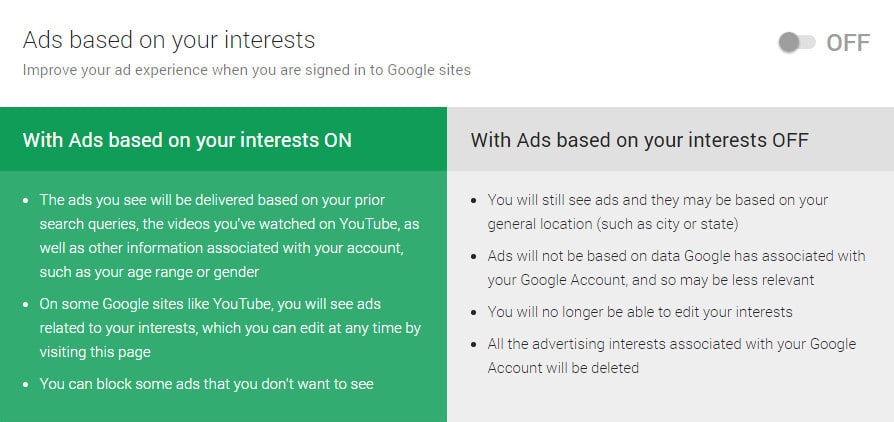
Klicken Sie im nächsten Abschnitt den Link “Einstellungen für Werbung” an, in der Sie personalisierte Werbeanzeigen deaktivieren können. Auch hier wird dadurch nicht verhindert, dass Google Informationen sammelt, die dafür notwendig sind..Die einzige Änderung für Sie ist, dass Sie diese individuellen Werbeanzeigen nicht mehr zu sehen bekommen. Damit ist dieser Schritt jedoch noch nicht abgeschlossen, da damit nur verändert wird, was Sie auf Google-eigenen Webseiten sehen. Wenn Sie auch auf anderen Seiten keine personalisierte Werbung mehr sehen möchten, dann scrollen Sie nach unten und klicken Sie auf “Kontrolle browserübergreifender Werbeanzeigen”. Dadurch gelangen Sie zu einer fast identisch erscheinenden Seite, auf der Sie die entsprechenden Einstellungen deaktivieren können.
Als Letztes kommen wir zum Google Dashboard im Bereich “Aktivitäten ansehen”. Klicken Sie den Link “Google Dashboard” an. Sie sehen nun eine Liste aller Google-Services, mit denen Ihr Account verbunden ist. Beenden Sie die Verbindung mit jedem Service, den Sie nicht länger nutzen oder der Ihnen nicht bekannt ist.
Anti-tracking
PrivacyFix konnte auch anzeigen, welche Webseiten Ihre Aktivitäten verfolgen und genau dieses Tracking dann verhindern. Mittlerweile ist eine ganze Reihe derartiger Anti-Tracking-Erweiterungen sowohl für Firefox als auch für Chrome verfügbar. Wir empfehlen allerdings ausdrücklich, Disconnect zu nutzen. Installieren Sie diese Erweiterung und lassen Sie sie guten Gewissens laufen. Klicken Sie auf das Icon, um die relevanten statistischen Daten der Webseite, die Sie gerade besuchen, zu sehen.